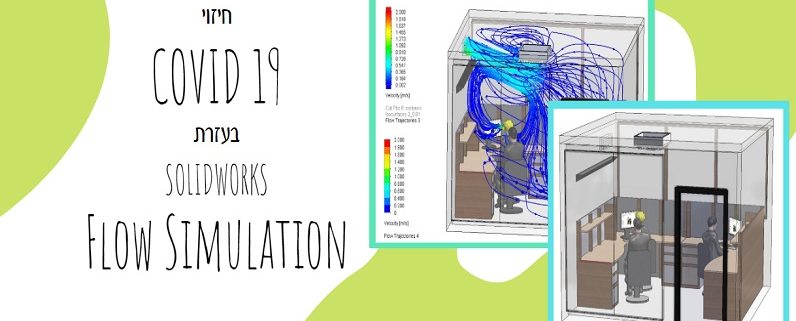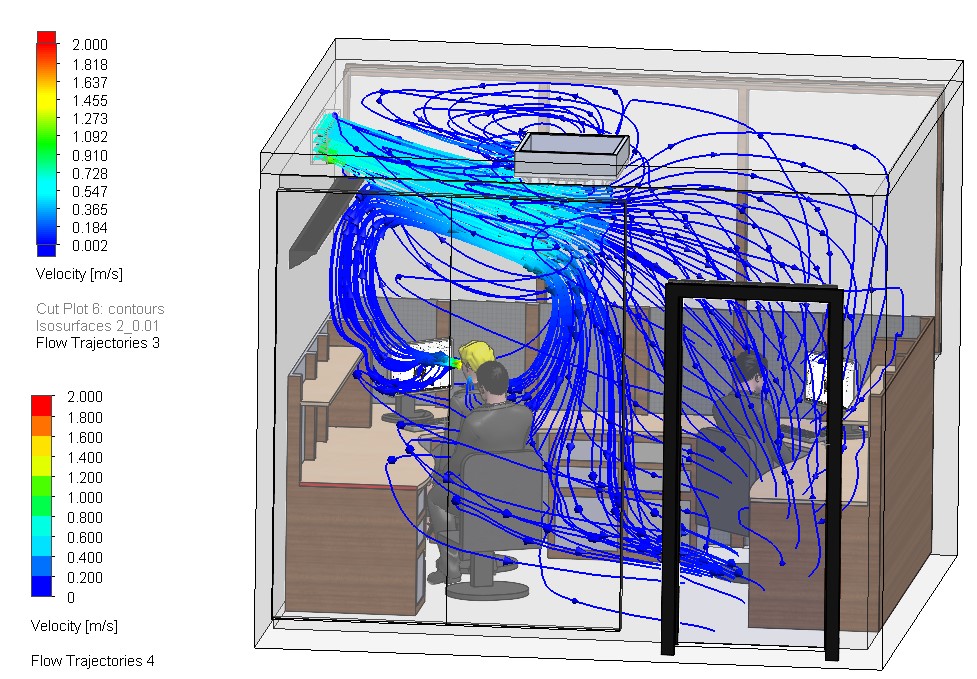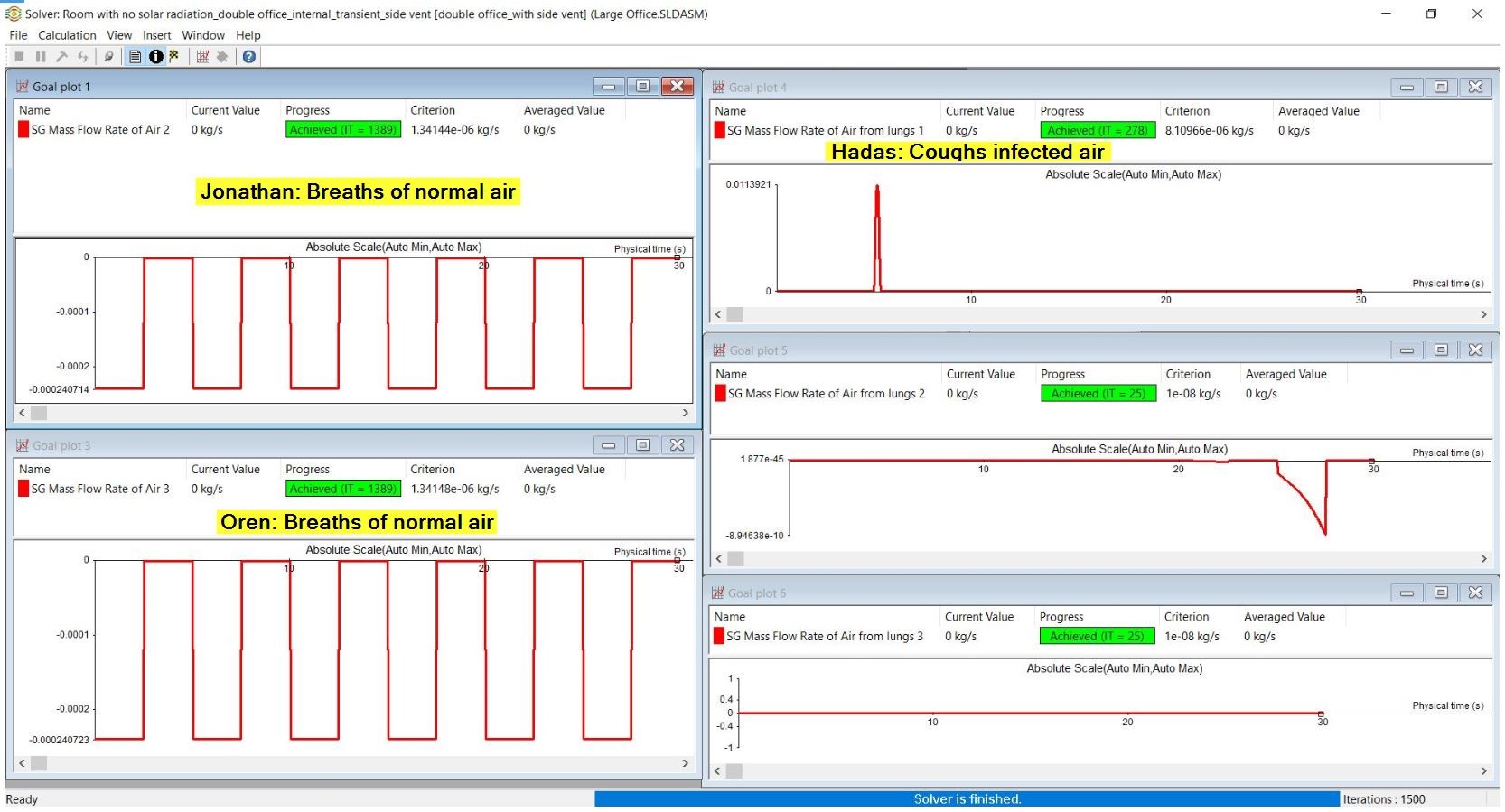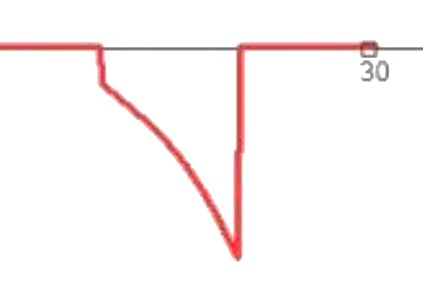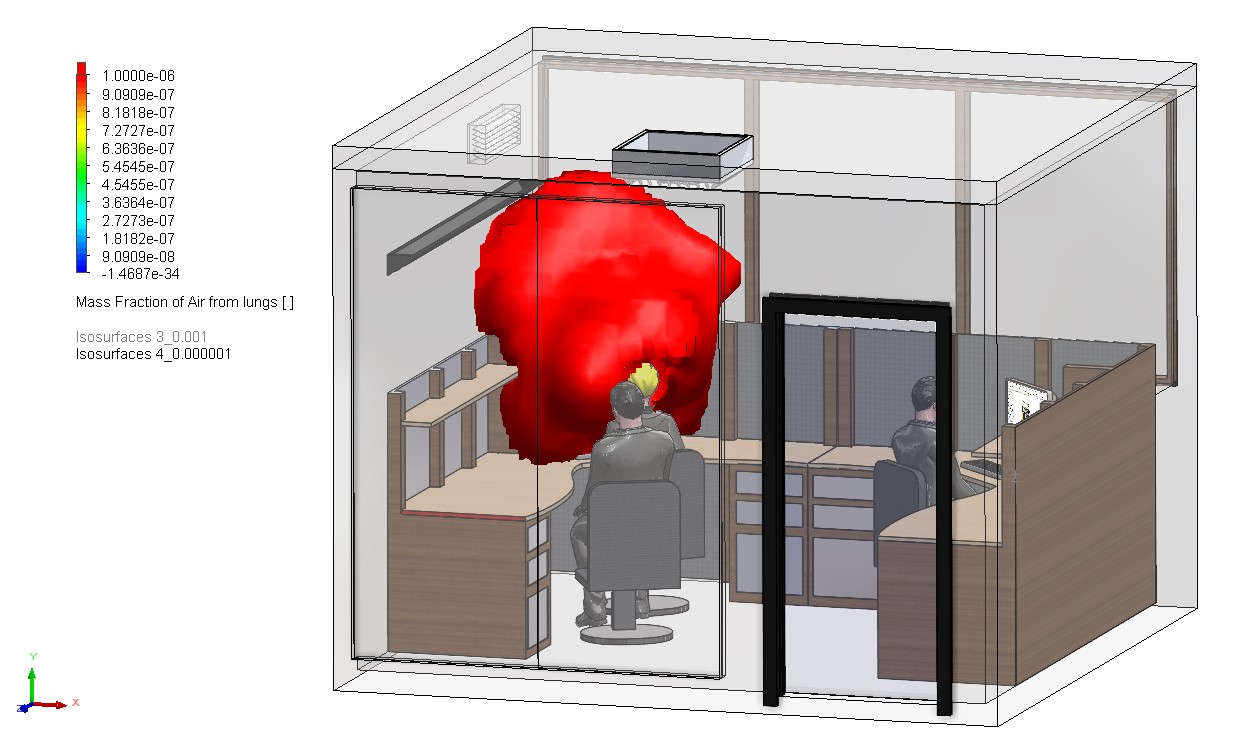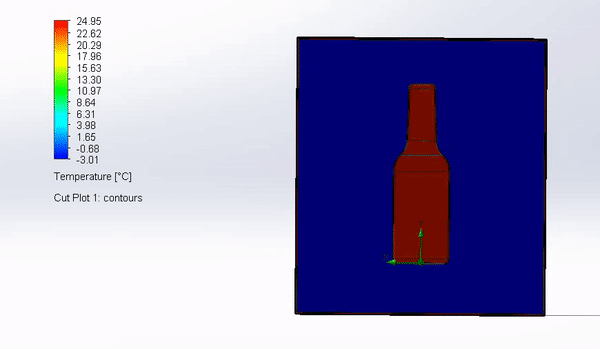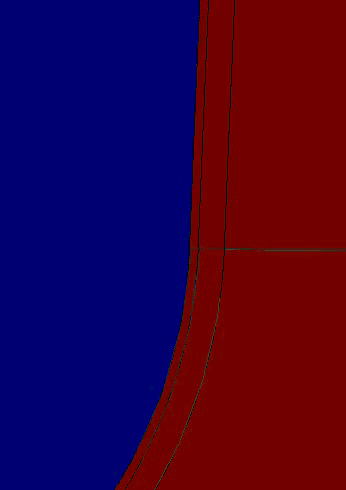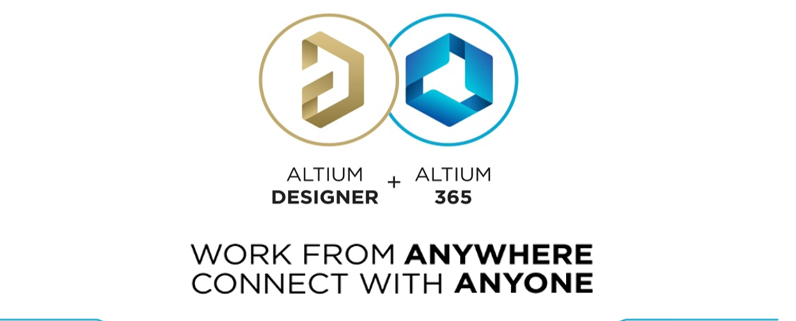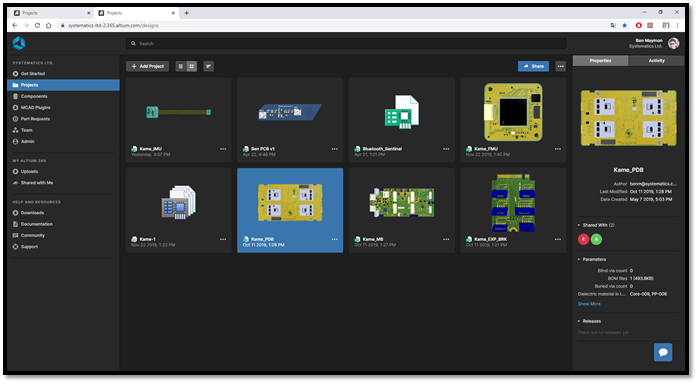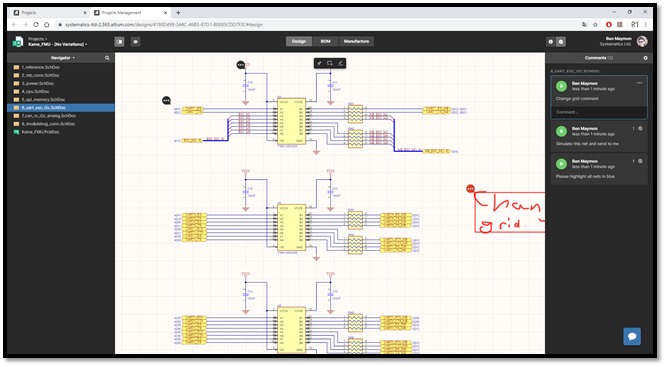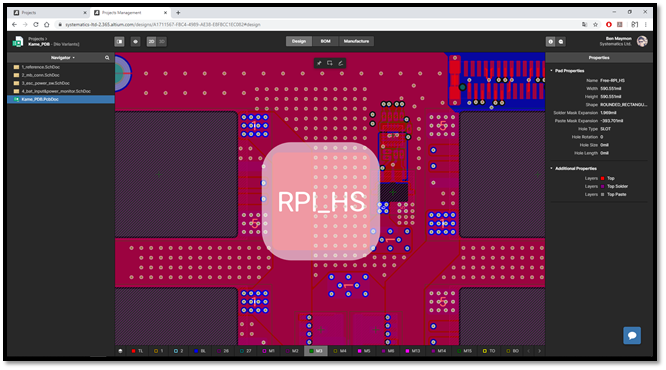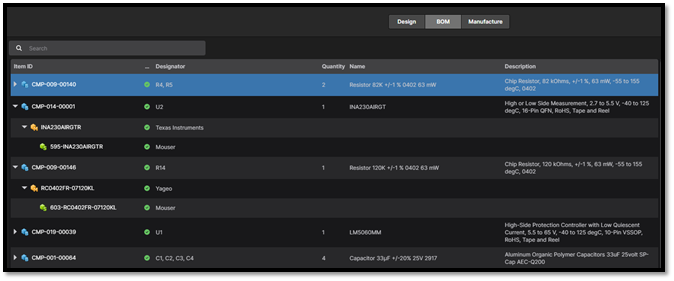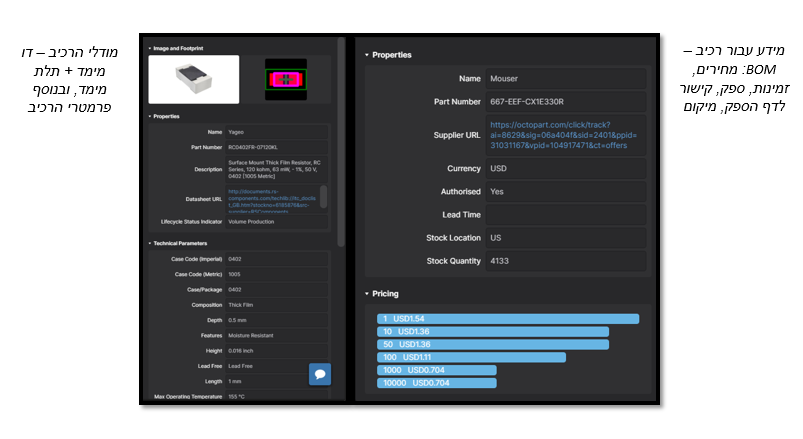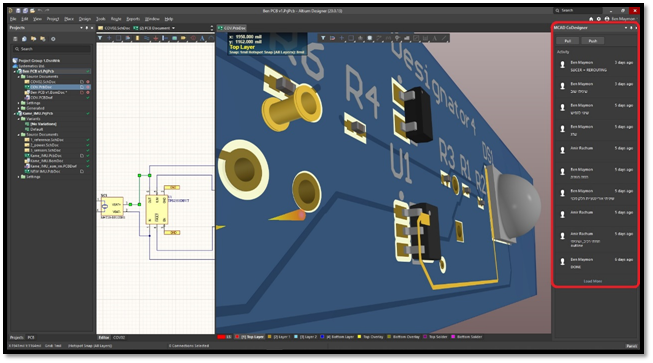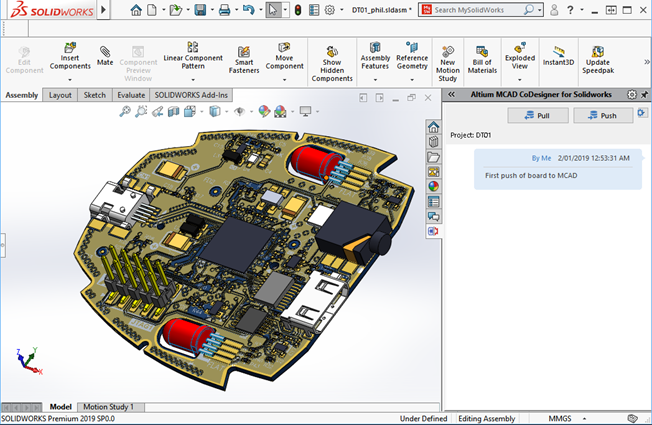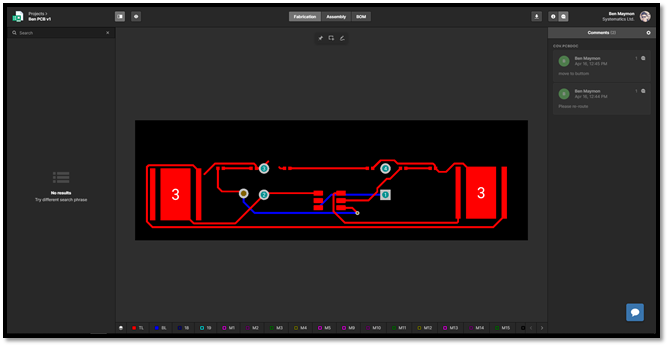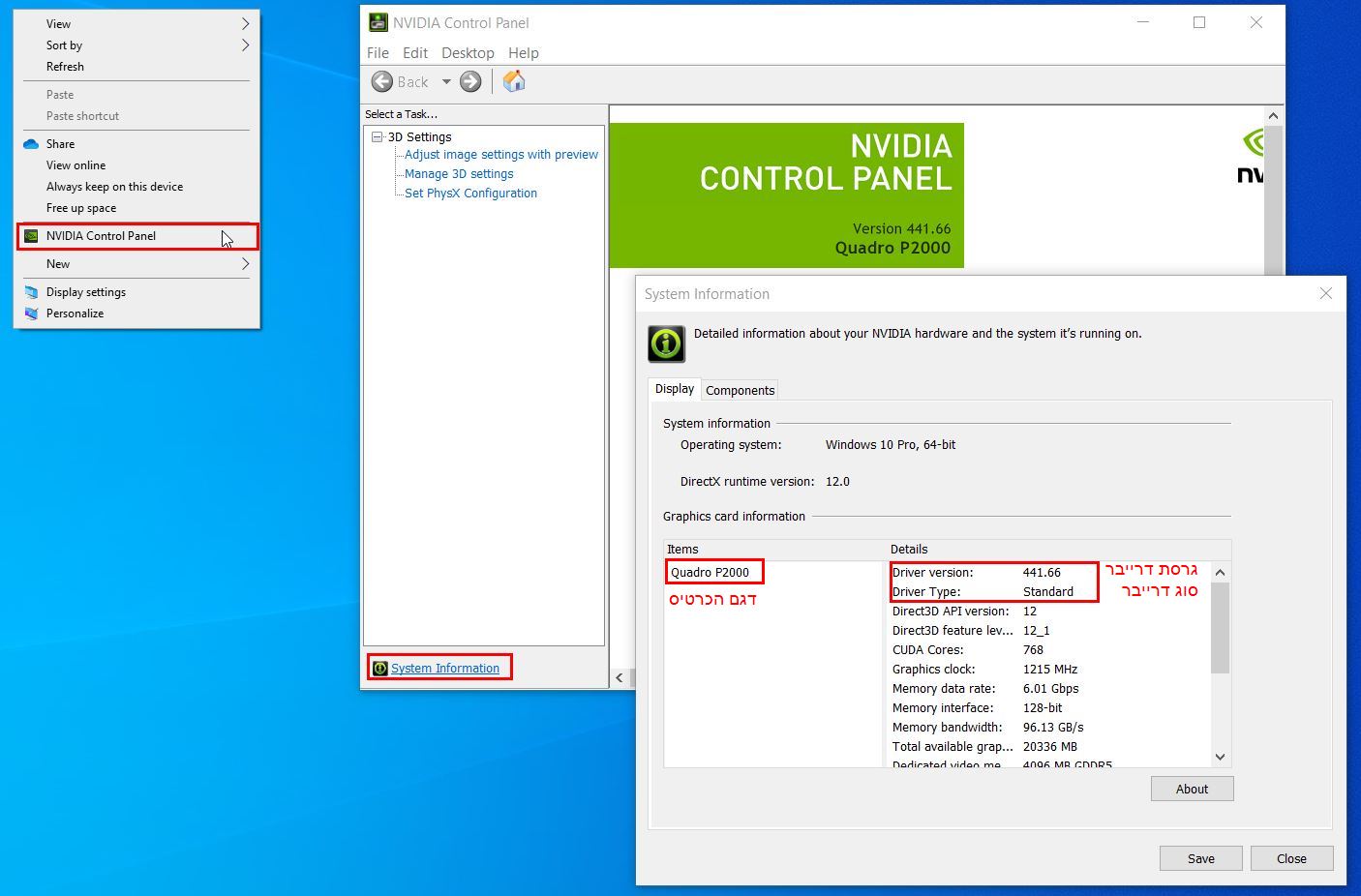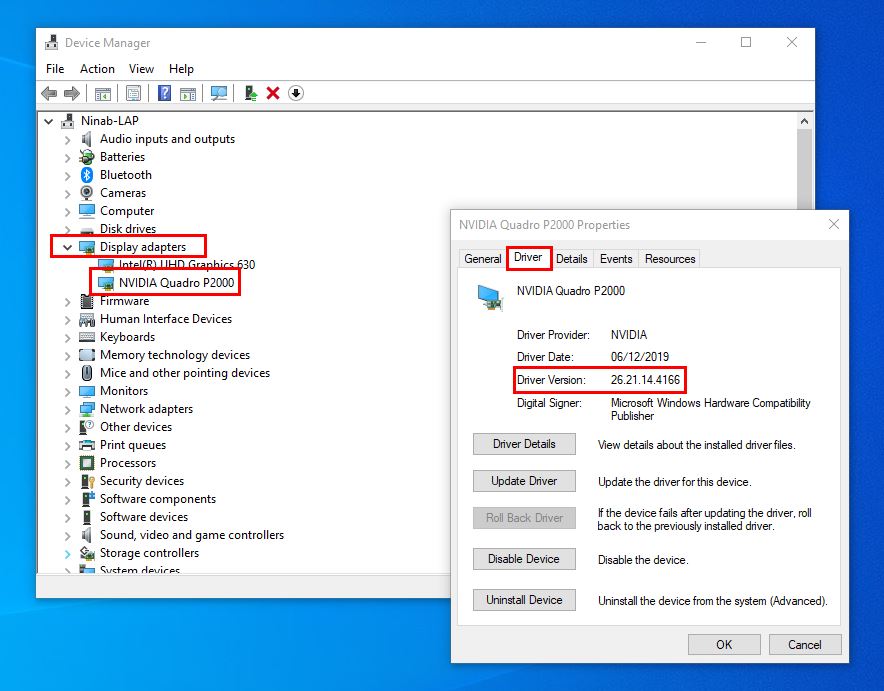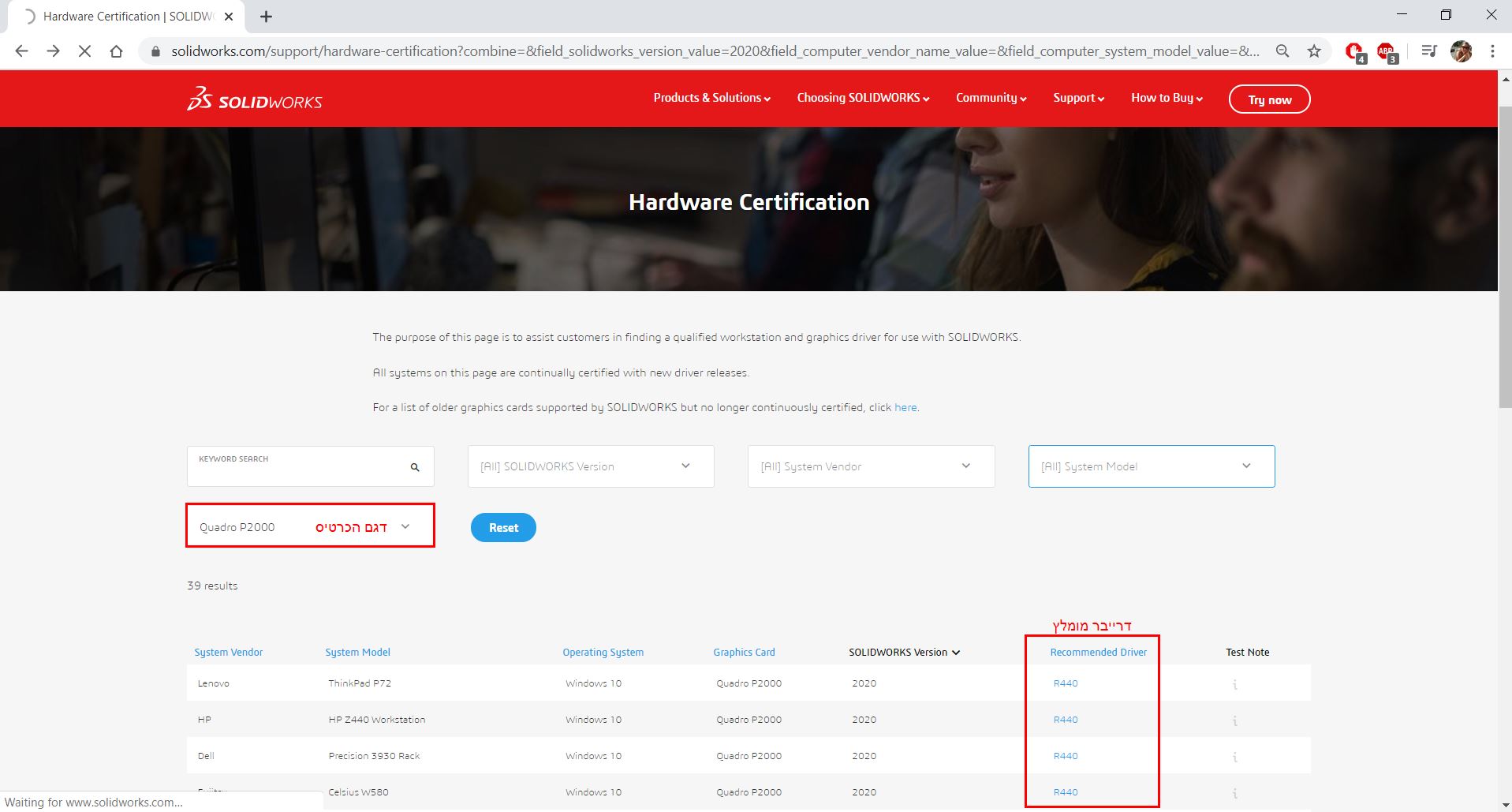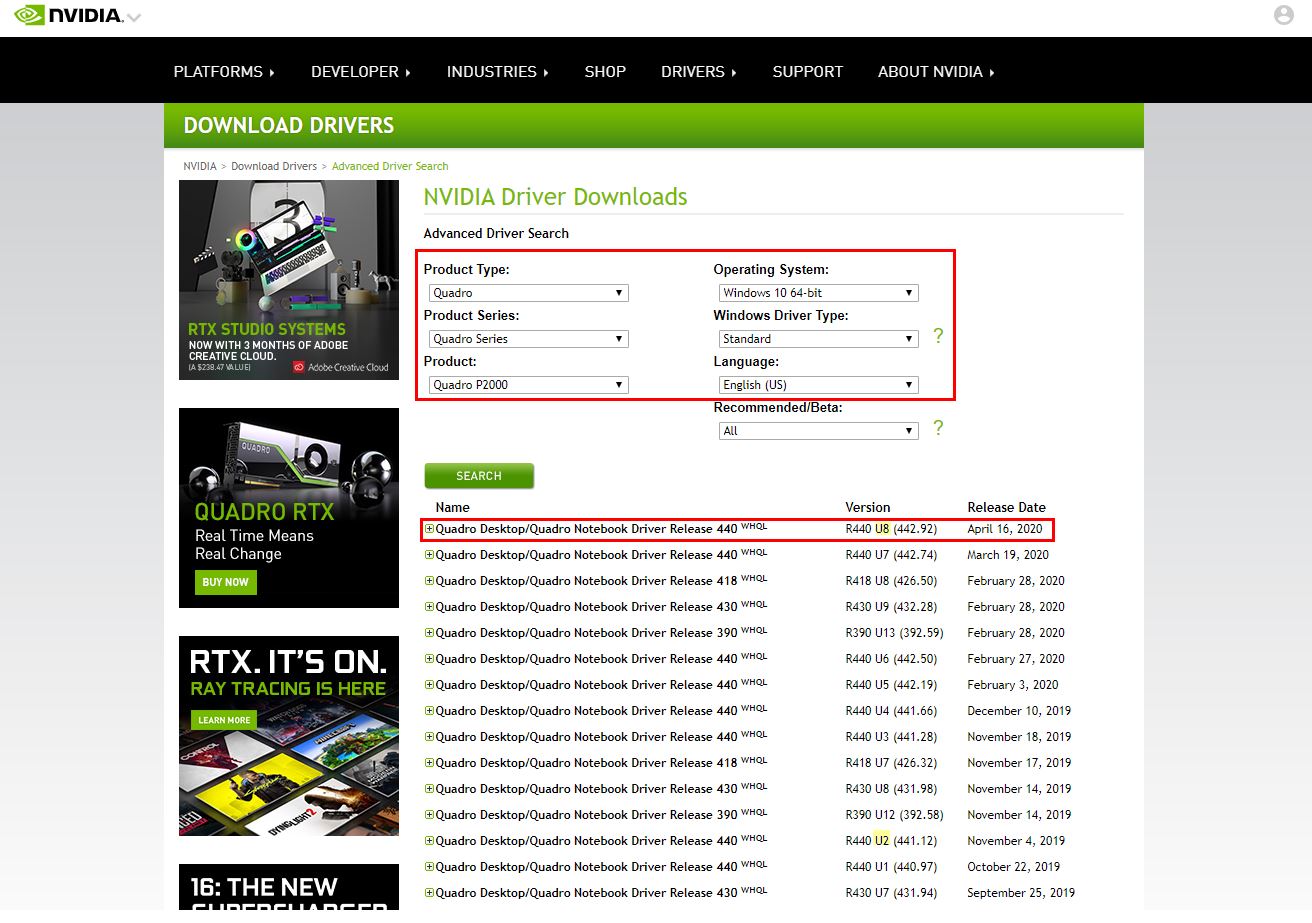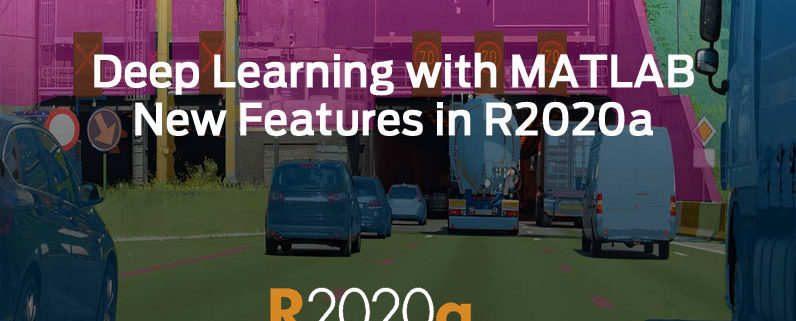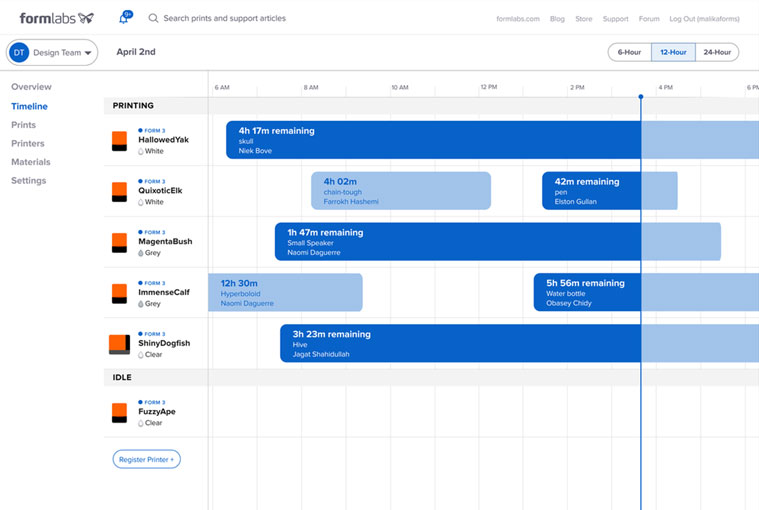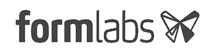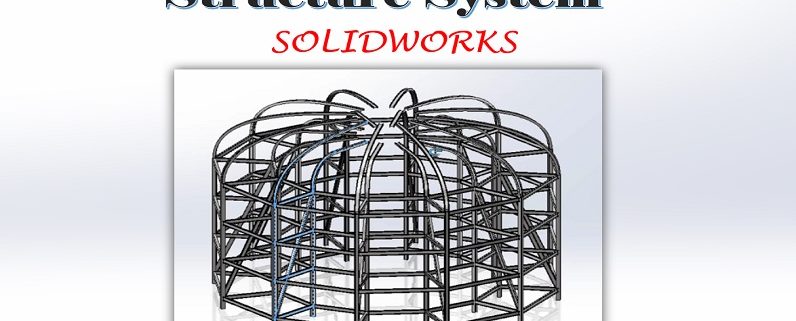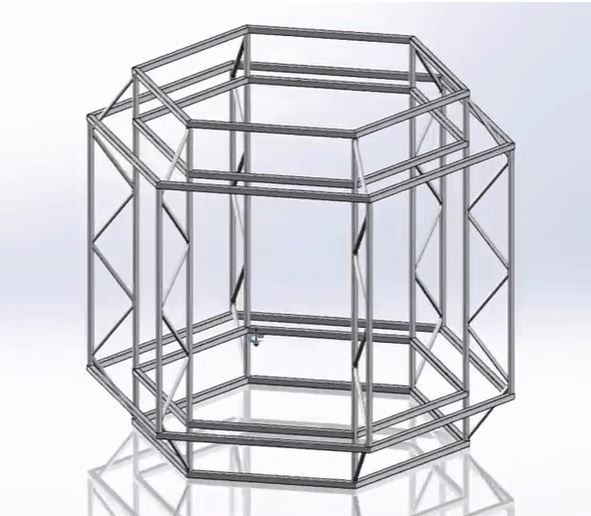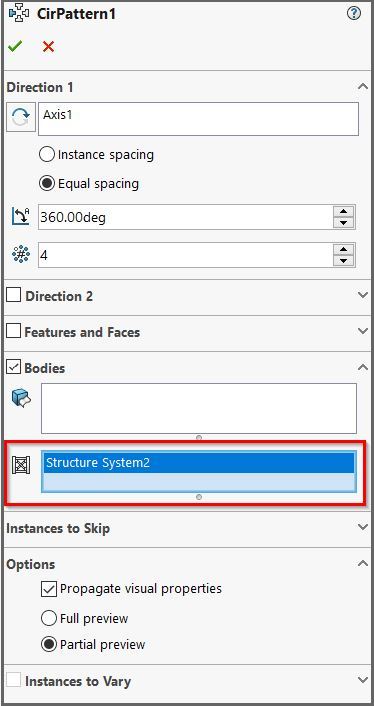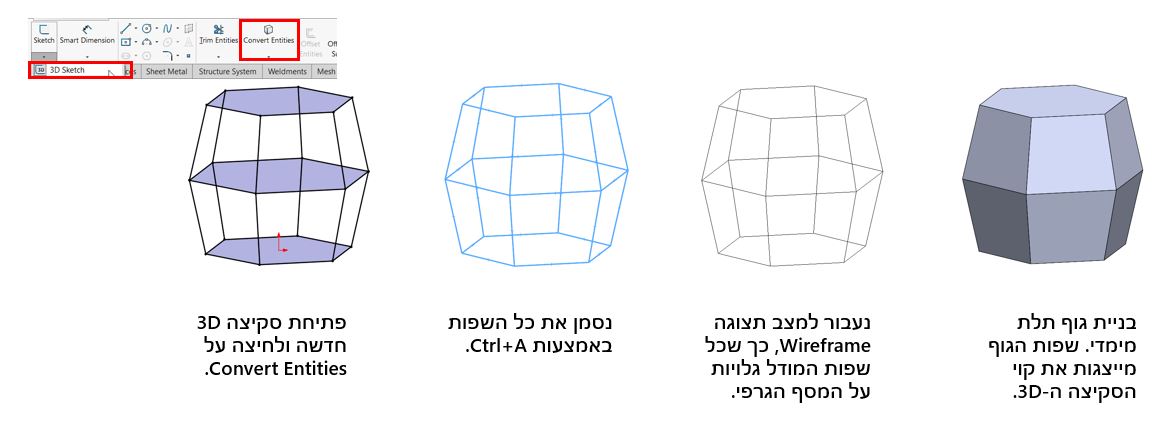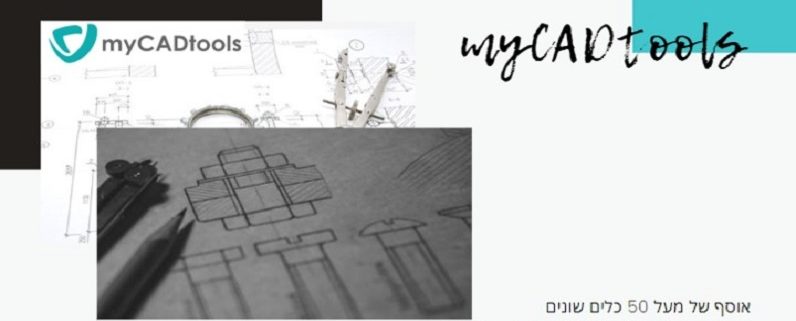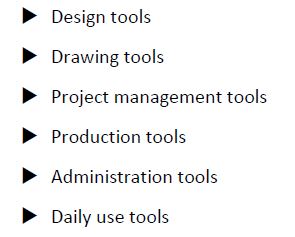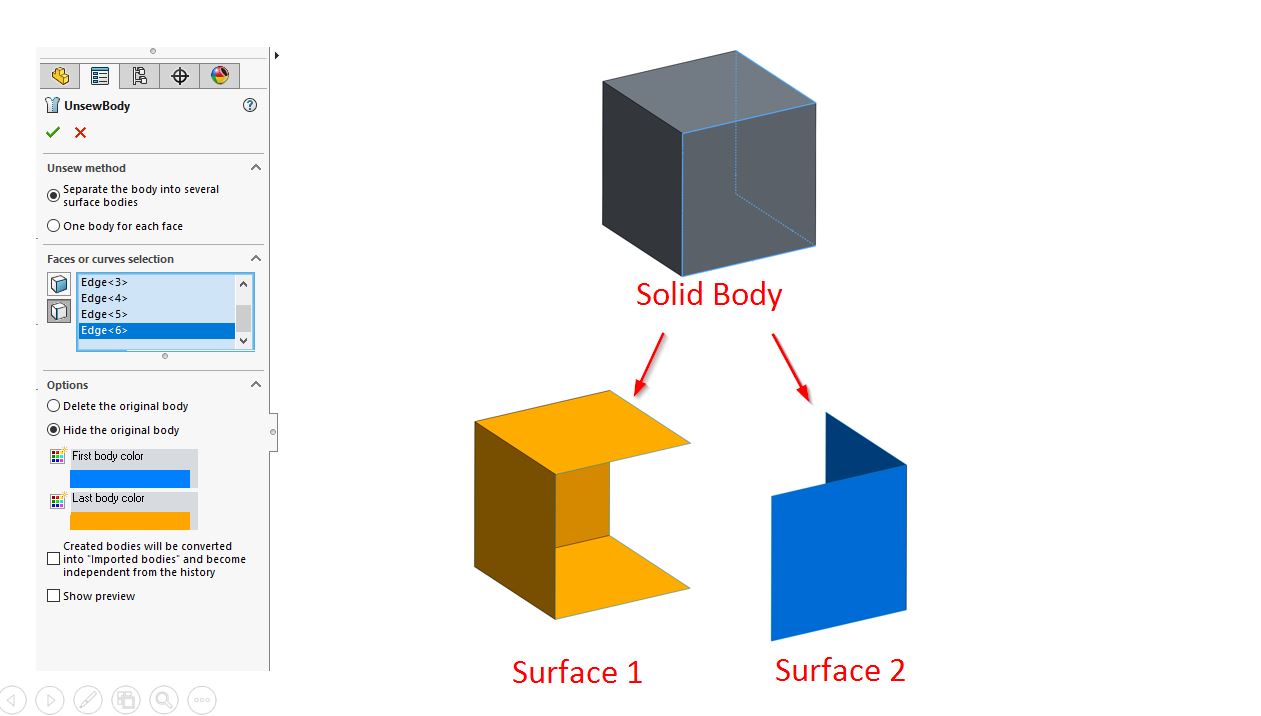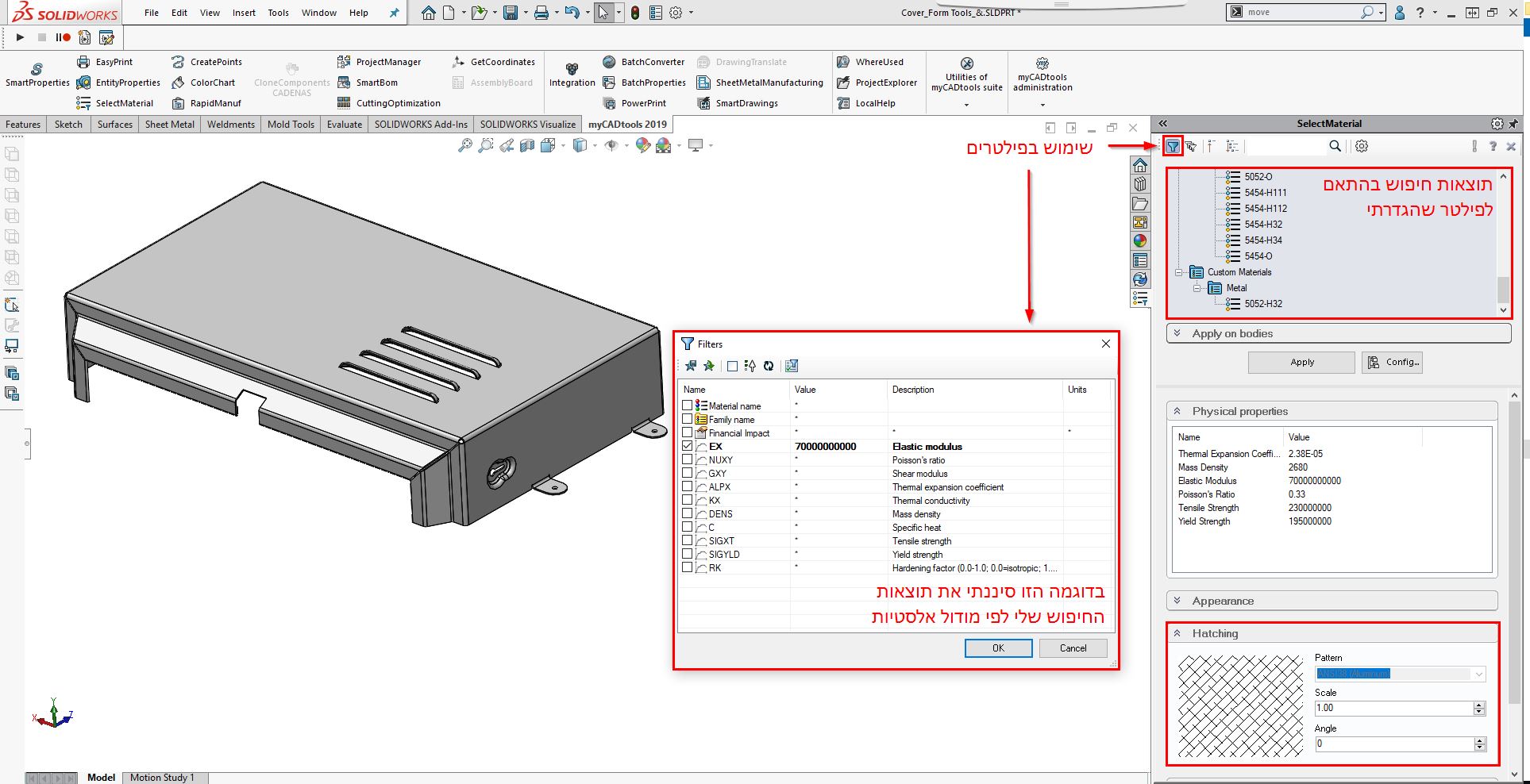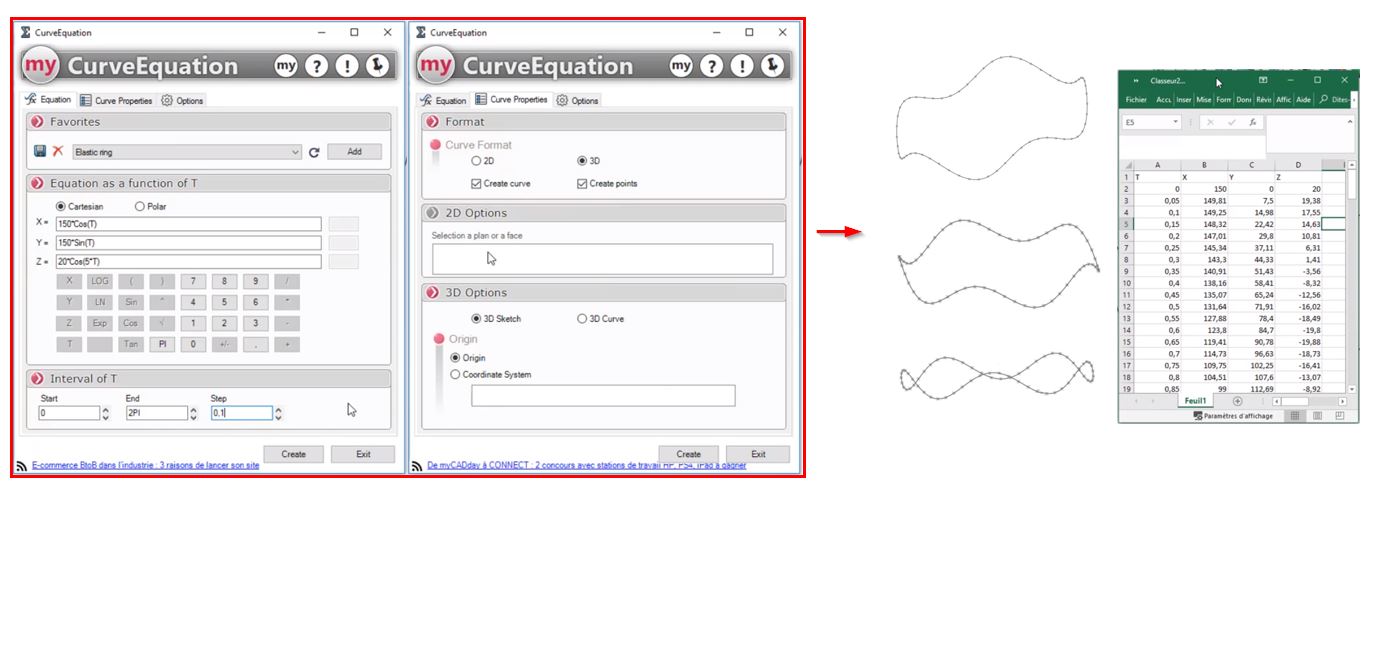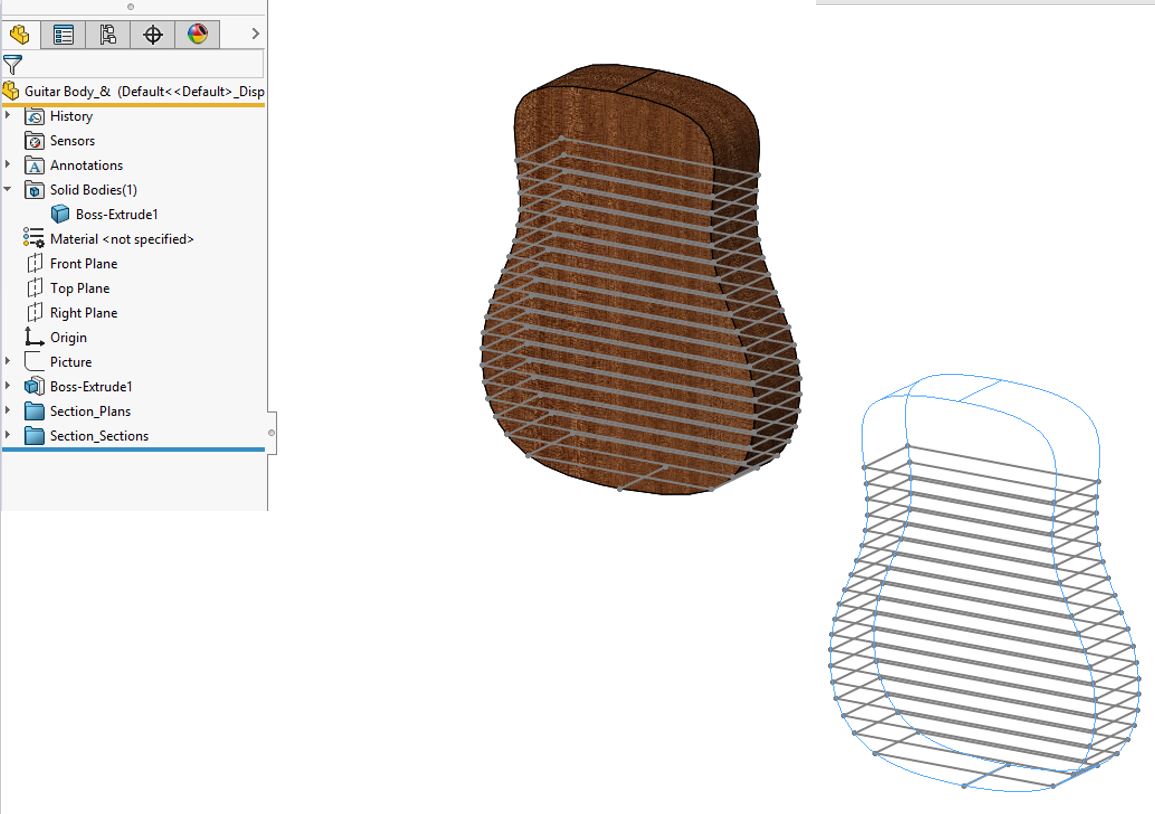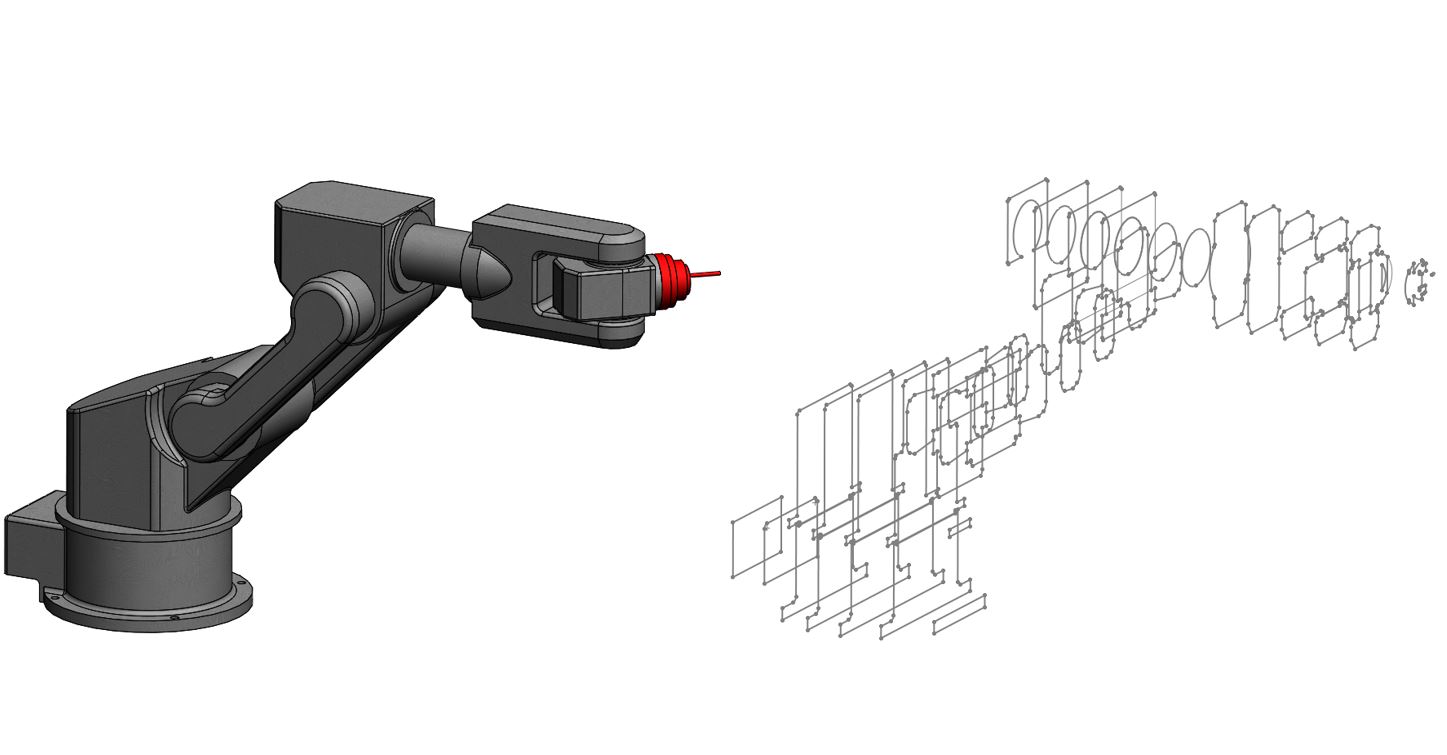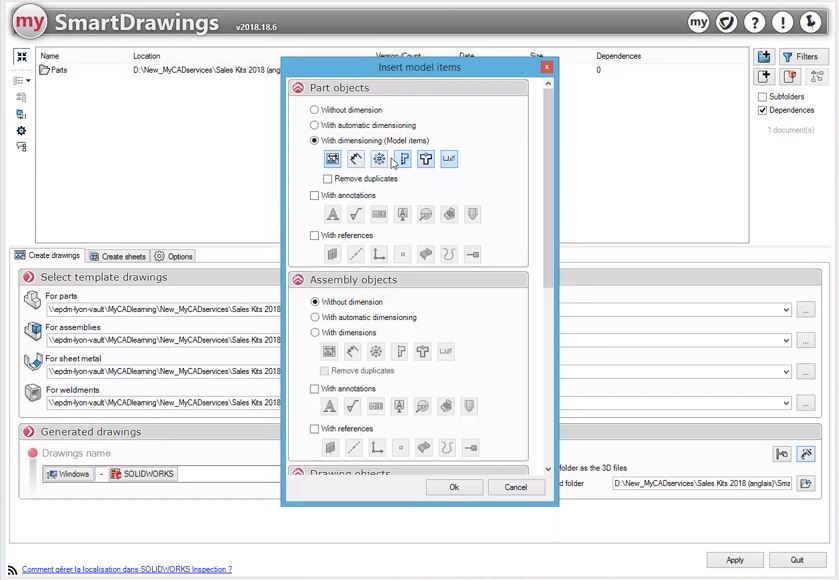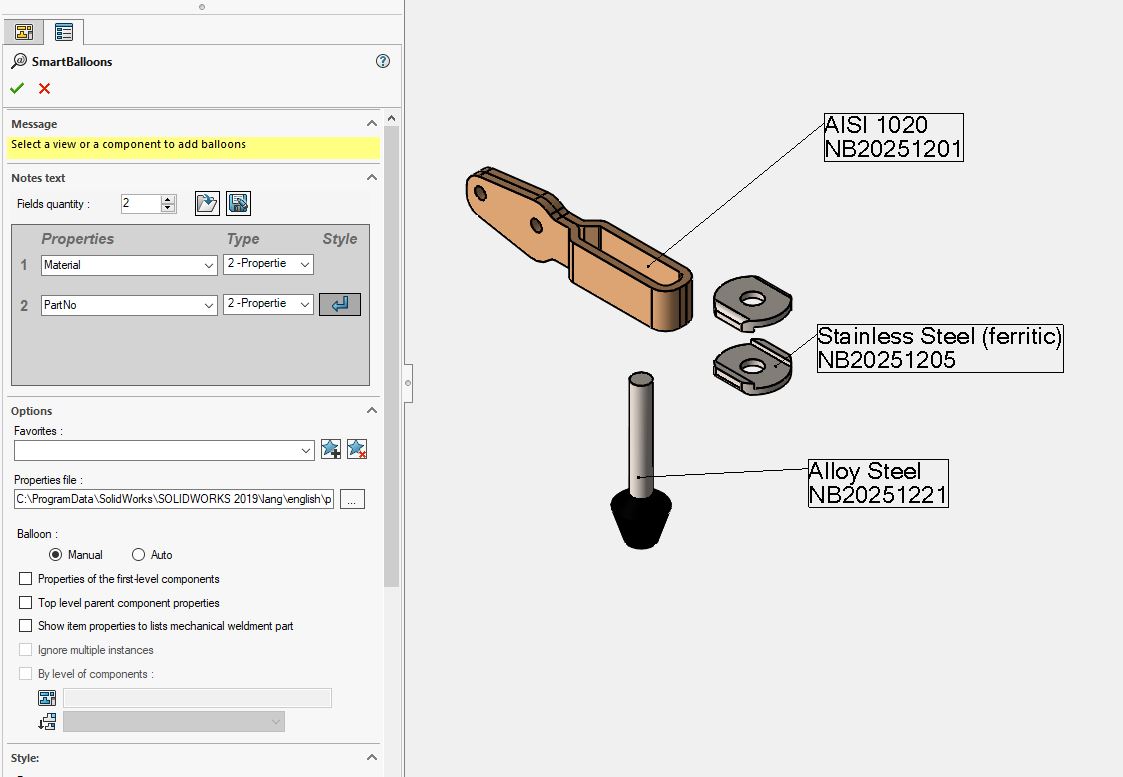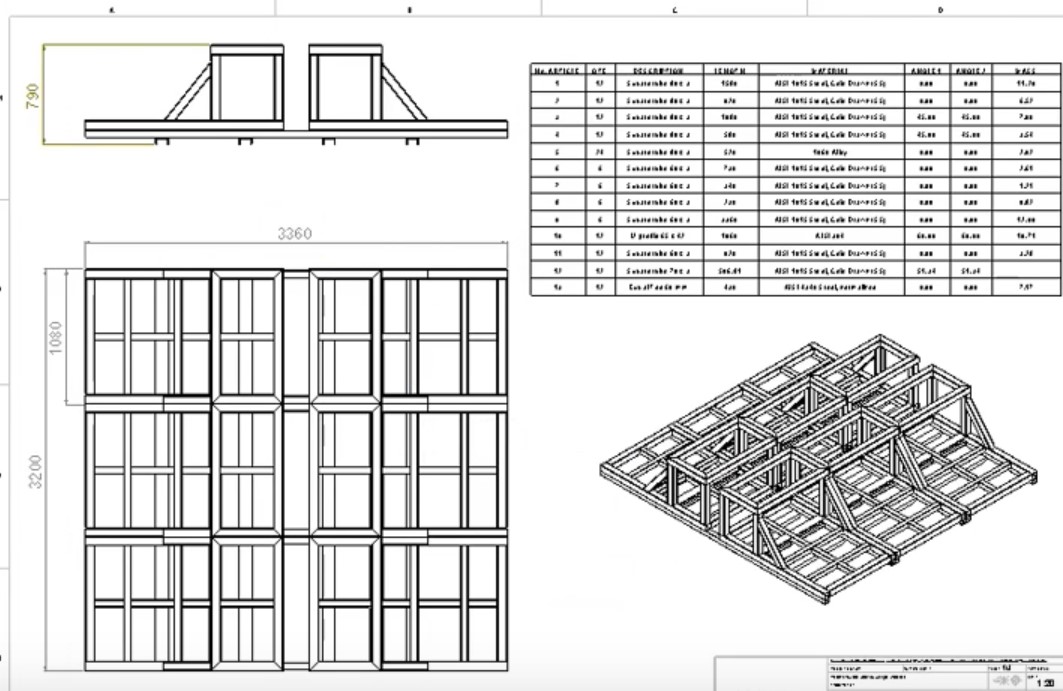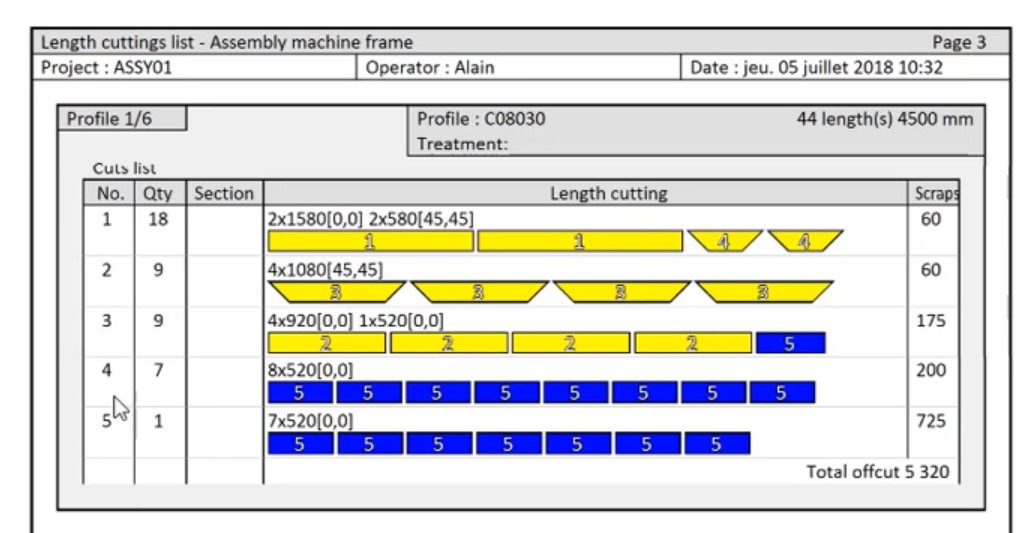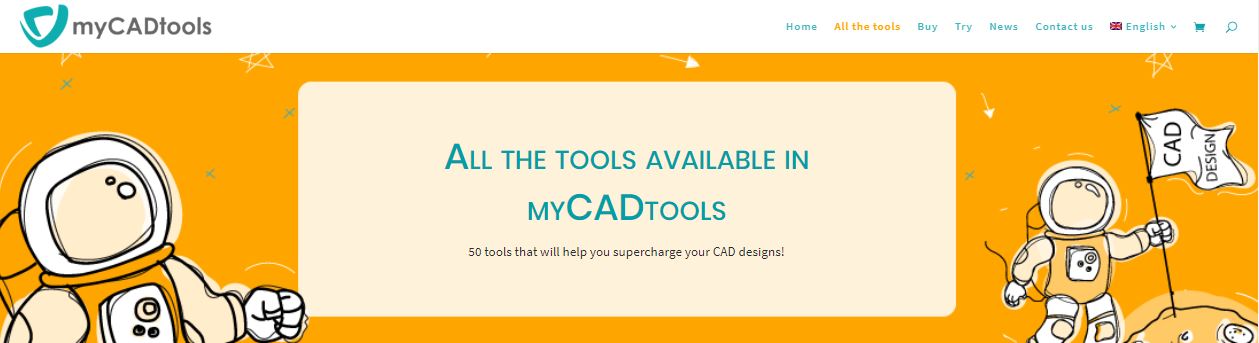הוראה מרחוק עם MATLAB בתקופת הקורונה
ההתמודדות עם נגיף הקורונה מזמנת לכל העולם אתגרים שטרם הכרנו. לאור העובדה כי כלל המוסדות האקדמיים בארץ ובעולם עברו בצורה מדורגת ומהירה להוראה מקוונת ולימוד מרחוק, עלה הצורך לבצע אדפטציה של שיטות הלימוד המסורתיות באקדמיה, תוך הסתגלות מהירה לשינויים שפוקדים אותנו בתקופה מאתגרת זו. שינוי שכזה מצריך לפעול על פי מתודולוגיית עבודה שאינה מפחיתה באיכות ההוראה ובחוויית הלימוד של הסטודנטים ושומרת על רציפות תהליך הקניית הידע והכלים.
במסגרת תפקידי כ- Customer Success Engineer בחברת סיסטמטיקס, בו אני אמונה על ריכוז הפעילות של תחום MATLAB מול כלל הגופים בסקטור האקדמי בארץ, חשוב לי לשמור על קשר שוטף והדוק עם אנשי האקדמיה (מרצים, מתרגלים וסטודנטים) ולסייע בהפקת המירב מהכלים שלנו. אני חושבת כי שיתוף הפעולה שלנו עם אנשי הסגל האקדמי הינו חלק משמעותי ביותר ומהווה מפתח עיקרי להשגת המטרות והיעדים שלהם בתחום הלימוד וההוראה (הינכם מוזמנים לעיין בפוסט שכתבתי בנושא שיתוף הפעולה שלנו עם אוניברסיטת בן גוריון, לדוגמא).
בפוסט זה ארכז את הסוגיות המרכזיות שעלו לאחרונה בהקשר למעבר ללמידה מקוונת ואפרט לגבי פתרונות הכלים, המשאבים והפלטפורמות של MathWorks אשר יכולים לתת מענה הולם לצרכים שעולים בקרב אנשי ההוראה במוסדות האקדמיים השונים. עיקרי הדברים שיוצגו בהמשך מבוססים על הפוסט "Keep Teaching through Distance Learning" אשר פורסם בבלוג של ד"ר לורן שור מ-MathWorks.
כיצד אוכל להבטיח כי לסגל הקורס ולסטודנטים שלי תהיה גישה מרחוק ל-MATLAB?
ליותר מ-1,500 אוניברסיטאות ברחבי העולם יש גישה לרישיון הארגוני Campus Wide License.
רישיון זה מספק גישה בלתי מוגבלת למוצרי MATLAB ו-Simulink לכלל אנשי ההוראה והמחקר (מרצים, מתרגלים, חוקרים וסטודנטים) – הן בתוך הקמפוס והן מחוצה לו! רישיון זה מקנה גישה גם ל-MATLAB Online אשר כאמור מהווה דרך נוחה לעבוד עם MATLAB דרך הדפדפן. זהו הרישיון האידיאלי עבור מסגרות לימודיות.
כיצד לשמור על מעורבות הסטודנטים שלי במהלך שיעור מקוון?
תרגילים ופרויקטים אינטרקטיביים מאפשרים לסטודנטים ליישם מושגים ועקרונות תיאורטיים שהם לומדים במסגרת הקורסים השונים. ניתן לשלב שימוש בכלים מגוונים במסגרת העברת תכני הקורס, כדוגמת ממשקים גרפיים ופרויקטי למידה מעשית (Hands-On Learning), על מנת להציג תכן תיאורטי באופן יצירתי וחוויתי.
ניתן לעבור מלמידה המתבססת על דף ועט ללמידה דיגיטלית, למשל על ידי שימוש ב-Live Editor, אשר יכול לשמש כמחברת אינטרקטיבית, פשוטה ונוחה לשימוש (וכמובן גם אקולוגית יותר 😊). באמצעות כלי זה ניתן לשלב קטעי קוד, טקסט מילולי ומשוואות מתמטיות, שילוב תמונות והדמיות במסמך אחד. כך ניתן להעביר את המסר בצורה אינטואטיבית וברורה יותר וליצור נפח נרטיבי נוסף מעבר להצגת שורות הקוד בלבד.
אתם מוזמנים לצפות בדוגמאות רבות ומגוונות ב-Live script gallery.
דרך נוספת להעשיר את תהליך הלימוד ולסייע לסטודנטים להבין עקרונות ותהליכים הינה שימוש ב-MATLAB apps. מדובר למעשה באפליקציות ב-MATLAB אשר מאפשרות לסטודנטים לבצע היכרות עם החומר ולפתח אינטואיציות בתחום הדעת הנלמד (וזאת טרם הצלילה למשוואות המתמטיות והפיתוחים התיאורטיים המהווים את תכני הבסיס). לאחר ההבנה הראשונית, הסטודנט יכול להתחיל בכתיבת הקוד, תוך שימוש באפליקציות הקיימות ולהגיע להבנה עמוקה יותר של התהליכים שהוא מימש וכן להבין כיצד הם מתורגמים לשפת קוד.
דוגמא לאפליקציה מעניינת בהקשר זה הינה למשל Classification Learner App , אשר באמצעותה ניתן לחקור מסווגים שונים של Supervised Machine Learning. כמו כן, ישנה אופציה לייצר אפליקציה בעצמכם באמצעות ה-App Designer ולשתף עם אחרים את התוצרים שלכם 😊
אציין כי ניתן להישתמש בכלים הנ"ל גם ב-MATLAB וגם כמובן ב-MATLAB Online.
אחד האתגרים אשר מציב בפנינו המעבר לעבודה בתצורה מקוונת הינו היכולת להעביר תכני למידה מעשית באמצעות פרויקטים, אשר בין היתר יכולים לכלול גם רכיב חומרתי. ניתן להתגבר על כך באופן יצירתי למשל תוך שימוש בסמארטפונים של הסטודנטים ולתכנן יחדיו פרויקטים שניתן לבחון מרחוק (למשל, תוך שימוש בחיישנים הנמצאים כמעט בכל טלפון נייד, כדוגמת מצלמה, מד תאוצה וכו'), תוך שימוש ב- MATLAB Mobile .
לצורך ניסויי המעבדה הקיימים שלכם, אפשר להקליט את הניסוי בווידיאו ולשתף אותו ואת תוצריו ב-MATLAB Drive. בכך ניתן להמשיך ולבצע את הניסויים עם מעטפת ווירטואלית, כך שהסטודנטים יוכלו לצפות, לנתח ולמדל מצבים ולהגיע למסקנות הרלוונטיות, גם אם אינם נמצאים פיזית במעבדה. אתם מוזמנים לעיין בדוגמאות ותכני לימוד מקיפים על מנת לחקור רעיונות נוספים לביצוע פרויקטים בתחומים מגוונים, אשר נכתבו ושותפו ע"י מיטב המומחים של MathWorks וכן ע"י מרצים רבים באוניברסיטאות וקולג'ים מהמובילים בעולם.
כיצד אוכל לספק משוב אישי לסטודנטים שלי (באופן כמותי ואיכותי)?
עבור מרצים ומתרגלים רבים היכולת לתת משוב על ביצועי הסטודנטים הינה חיונית וחשובה ביותר, וזאת על מנת להעריך את טיב העברת החומר הנלמד ואת מידת ההבנה והיישום של הסטודנטים בעקבות כך. ישנה חשיבות רבה ליכולת להבטיח כי הסטודנטים ימשיכו ללמוד, לתרגל וליישם את הנלמד. מתן משוב מיידי על ביצועיהם מחזק ומשפר את תהליך רכישת הידע והופך את תהליך הלמידה לחוויתי ומהנה יותר.
MATLAB Grader מאפשר לתת משוב מיידי לסטודנט (ציון אוטומטי והסבר מילולי) על משימות ותרגילים הניתנים לכתיבה באופן אישי, המותאמים לאופי ורמת הקורס. על מנת לחסוך בזמן, ניתן להתבסס על מאגר מטלות קיימות ולבצע את המודיפיקציות בהתאם לצורך (מוזמנים לעיין בסט הבעיות הקיימות בקישור זה). ניתן להוסיף משוואות, תמונות ומלל חופשי על מנת לתת את הרקע המתאים לתרגיל וכן להוסיף קבצי עזר נוספים.
במסגרת מקוונת, לבודקי המטלות קשה לאמוד את מידת הבנת החומר ולספק את הצרכים היחודיים של כל סטודנט וסטודנט. באמצעות כלי זה ניתן לראות את התרגילים והמשימות "כפי שהסטודנט רואה אותם" באמצעות Learner Templates, לתת הערכות בהתאמה אישית ולהתאים את מספר ההגשות ובכך לשנות את רמות הקושי של המטלות.
בנוסף, MATLAB Grader יכול לבצע אינטגרציה עם מערכות ה-LMS שלכם (Moodle, Canvas, BlackBoard) ולהעביר אוטומטית את ציוני המטלות אליהן.
כיצד אוכל להבטיח כי הסטודנטים שלי יוכלו לגשת מרחוק לחומרי הקורס?
על מנת להמשיך לשמור על הרציפות בשגרת הלימודים הנוכחית, אנשי הסגל צריכים להבטיח כי חומרי הקורסים יהיו זמינים, נגישים ומסודרים בצורה כזו שהסטודנטים יוכלו לנווט ולהשתמש בהם בצורה אפקטיבית. MATLAB Drive מספק נפח אחסון בענן של עד 5GB, בו תוכלו להשתמש על מנת לשתף את חומרי הלימוד שלכם. כלי זה מאפשר לנהל קבצים משותפים מכל מקום, לתת גישה לצפייה בלבד לסטודנטים או לתת הרשאות עריכה נוספות למתרגלים ועוזרי ההוראה, בהתאם לצורך. כלל השינויים בקבצים מסתנכרנים אוטומטית וניתן לשתף את הקישור לתיקיות ה-Drive בחומרי הקורס שלכם. כמו כן, הסטודנטים יכולים לשתף את קבציהם בתיקיות ייעודיות עם אנשי הסגל.
מכיוון שכלי זה מתממשק באופן מלא עם MATLAB Online, ניתן להריץ את קטעי הקוד ללא צורך להוריד או להעתיק את קבצי הסטודנטים.
אילו משאבים נוספים MathWorks וסיסטמטיקס מספקים לתמיכה בהוראה מקוונת?
ייתכן וישנם רעיונות ותחומי דעת מסויימים שאתם מלמדים במסגרת הסילבוס שלכם, אשר מפורטים במאגרי הידע האינטרנטיים שלנו, הכוללים בין היתר קורסים דיגיטליים ללמידה בקצב אישי, סרטונים מקצועיים וכן מאגר עצום של דוגמאות שתוכלו להריץ בעצמכם, ללמוד מהם ולהשתמש בהם במסגרת השיעורים שאתם מעבירים.
כמו כן, לאור המצב אנו בנינו מערך וובינרים מקוון בנושאים רבים ומגוונים כדוגמת למידת מכונה, מידול מערכות באמצעות Simulink ועוד. הוובינרים מועברים בשפה העברית וניתן לצפות בהם מהמשרד או מכל מקום אחר, דרך המחשב או הסמארטפון, ולתקשר עם המנחה בצורה אינטראקטיבית. ההרשמה פשוטה וקלה ואינה מצריכה מכשור מיוחד או ניסיון קודם. ההשתתפות בוובינר אינה כרוכה בתשלום אך מחייבת הרשמה מראש.
אם אתם מציגים במסגרת הקורסים שלכם נושאים כמו טכניקות תכנות או רעיונות מרכזיים במתמטיקה חישובית, ותרצו שהסטודנטים שלכם יישמו עקרונות אלו ב-MATLAB או ב-Simulink תוכלו להשתמש בקורסים מקיפים קיימים אשר נבנו ע"י מיטב המומחים של MathWorks וכך לחסוך בזמן ולהשתמש במשאבים קיימים על מנת להקנות לתלמידיכם ידע זמין ואיכותי, בצורה אינטקרטיבית ומאורגנת.
קורסי ה-Onramp הינם קורסים הזמינים לכולם באתר של MathWorks ללא עלות וללא צורך להשתייך לרישיון ספציפי. מדובר בחמישה קורסים בנושאים מרכזיים; הממשק הינו וובי – כלומר ניתן להפעיל את הלומדות ע"ב MATLAB דרך הדפדפן ולא נדרשת התקנה של התוכנה (פרט ל- Simulinkו-Stateflow). הקורסים בנויים בצורה נוחה למשתמש – כוללים הסברים מפורטים, סרטונים, דוגמאות והדגמות וכמובן שאלות שבסופן ניתן לקבל חיווי לגבי אופן הפתרון המלא. כל קורס אורך בערך כשעתיים ובסופו הסטודנט מקבל תעודה הסמכה של MathWorks, המאשרת כי אכן ביצע את כלל המשימות וסיים את הקורס בהצלחה 😊
ניתן להשתמש ב-MATLAB Tech Talks ככלי עזר להשלמת ידע בסיסי ומושגי יסוד בתחומים שונים כדוגמת מערכות בקרה, מכונות מצבים ועוד, באמעות סדרת סרטונים קצרה של 2-10 דקות.
כמו כן, במידה ויש לכם רעיונות נוספים שתרצו לשתף עם קולגות בארץ ובעולם או לחילופין להיחשף לרעיונות ותכנים של אנשי אקדמיה נוספים תוכלו להשתמש ב-MATLAB Central, אשר הינו הפורום המרכזי עבור קהילת ה-MATLAB בעולם. בפורום זה משתמשי MATLAB רבים, אשר באים מרקעים ותחומים שונים ומגוונים משתפים מהידע והמומחיות שלהם באמצעות העלאת קבצי קוד ב- File Exchange, מענה על שאלות טכניות ב-MATLAB Answers ופרסום בלוגים .
לסיכום, אני ממליצה בחום למרצים ומתרגלים לבצע את הלומדה הקצרה "Teaching with MATLAB" אשר מרכזת בצורה ממוקדת את כלל הכלים והפלטפורמות שציינתי לאורך הפוסט. אם יש לכם שאלות ספציפיות הקשורות לתחומי הלימוד שלכם ותרצו לדון בהם עם מהנדסי האפליקציה שלנו, אתם יותר ממוזמנים לפנות אליי במייל (JennyE@systematics.co.il) ואנו נסייע לכם להפיק את המירב מהכלים והידע שלנו בנושא 😊
** פוסט זה נכתב בהשראת הפוסט של ד"ר לורן שור, עובדת ב-MathWorks מעל ל-30 שנה וכותבת הבלוג הפופולרי The Art of MATLAB.
- רוצים להתנסות בעבודה עם Deep Learning בסביבתMATLAB ? לחצו כאן!
- רוצים להתנסות בקורסי מבוא מבוססי MATLAB ללא עלות – מוזמנים לבצע את קורסי ה-ONRAMP ולקבל תעודה שלMathWorks בקישור זה.
- לצפייה בהרצאותבעברית בנושא Deep Learning מתוך הכנס השנתי של חברת סיסטמטיקס – לחצו כאן.
- רוצים לבנות אפליקציה באמצעות ה-App Designer? מוזמנים לעיין בפוסט הבא.